VSCO er forkortelse for "Visual Supply Company" og ble opprettet som en nisje-app for fotografer for å vise arbeidet sitt.
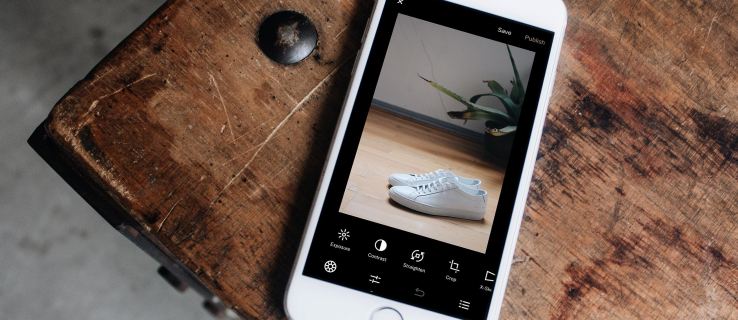

Selv om VSCO er en flott app med et veldig sterkt fellesskap, er den definitivt ikke for alle. Dens skjevhet mot kunstnerskap og moderne fotografering gjør den dårlig egnet for mer uformelle brukere. Og selv om medlemsavgiften er rimelig på bare $19,99 i året, koster det penger å ha et profesjonelt medlemskap på siden.
Hvis du har brukt VSCO og har bestemt deg for at det ikke lenger er nettstedet for deg, vil denne artikkelen vise deg hvordan du sletter kontoen din.
Slik deaktiverer du VSCO-kontoen din
Å slette en VSCO-konto er heldigvis veldig enkelt. Men før du gjør det, kan det være lurt å ta noen ekstra skritt for å sikre at kontoinformasjonen og innholdet er fjernet.
La oss ta en titt på hvordan du sletter kontoinnholdet ditt og deaktiverer kontoen din en gang for alle.
Slett bildene dine fra VSCO
Det første trinnet for å virkelig fjerne deg selv fra VSCO er sletting av innholdet ditt. Når du deaktiverer medlemskapet ditt, har VSCO en tendens til å holde på kontoinformasjonen din. Så for å avslutte plattformen helt, må du kvitte deg med innholdet ditt manuelt.
- Åpne VSCO-appen på enheten din og sørg for at du er pålogget.
- Velg ansiktsikonet nederst til høyre for å få tilgang til profilen din.
- Velg et bilde og trykk på ikonet med tre prikker øverst til høyre.
- Plukke ut Slett for å fjerne bildet.

Du må kanskje også fjerne bilder som andre har lagt til i samlingen deres.
- Åpne VSCO-appen på enheten din og sørg for at du er pålogget.
- Velg ansiktsikonet nederst til høyre for å få tilgang til profilen din.
- Velg bjelleikonet og velg bildet du vil fjerne.
- Velg "-"-ikonet for å fjerne det fra samlingen.
- Bekreft valget ditt om å fjerne det.
Siden du må fjerne hvert bilde manuelt, kan denne prosessen være ganske tidkrevende. Men hvis du vil fjerne deg selv helt fra VSCO, er det et nødvendig skritt.
Slett VSCO-kontoen din
Når bildene dine er fjernet, har du to alternativer hvis du ikke lenger vil bruke VSCO: du kan deaktivere profilen din og la den hvile, eller du kan deaktivere den permanent.

Slik deaktiverer du VSCO-profilen din:
- Logg på VSCO-kontoen din og naviger til denne deaktiveringssiden.
- Plukke ut Deaktiver VSCO-profilen og følg veiviseren.
- Bekreft deaktiveringen av VSCO-profilen din.
Deaktivering av VSCO-profilen din vil fjerne rutenettet, samlingen og journalen din fra offentlig visning, men vil forlate kontoen din intakt. Den vil i hovedsak være i dvale, men fortsatt leve.
Slik deaktiverer du VSCO-profilen din og kontoen din:
- Logg inn på VSCO og naviger til denne siden. Det er samme side som ovenfor.
- Plukke ut Deaktiver VSCO-profil og konto og følg veiviseren.
- Bekreft deaktiveringen av VSCO-kontoen din.
Hvis du foretrekker å slette VSCO-kontoen din via e-post, kan du:
- Send e-post til [email protected] og legg til emnet "Slett min VSCO-konto." Dette kan ta lengre tid enn å gjøre det via nettsiden.

Vær oppmerksom på at deaktivering av kontoen din faktisk ikke sletter kontoen. Du vil ikke lenger ha tilgang til ressurser du hadde eller kjøp du har gjort. (Det kan være lurt å laste ned de ressursene du trenger før du gjør det, slik at du ikke mister dem.)
Du kan reaktivere kontoen din ved å logge på igjen. Dette betyr at alt du gjør ved å deaktivere kontoen din er å stoppe deg selv fra å kunne bruke den. Hvis du kan reaktivere en konto, må den fortsatt være tilstede for å kunne reaktiveres. Dette er ikke ideelt fra et personvernperspektiv, og det er derfor hvis du virkelig vil slette kontoen din, må du først slette alle bildene dine.
Siste tanker
Å slette profiler på sosiale medier er ofte unødvendig komplisert. Heldigvis er det veldig enkelt å gjøre det på VSCO, og ved å følge trinnene som er oppført ovenfor, kan du deaktivere kontoen din midlertidig eller permanent.
Ser du etter flere VSCO-ressurser?
Sjekk ut vår veiledning om hvordan du gjør bakgrunnen uskarp i VSCO.
Ønsker du å nettverke med andre visuelle proffer? Se vår guide for å finne nye venner i VSCO.